Muitos de nós agora sabemos que o Oculus Go é uma pequena peça fantástica de hardware de realidade virtual independente. Você não precisa de um computador e não precisa de um telefone. É um ambiente portátil e fechado e isso é ótimo!
Mas se você fez várias capturas de tela e deseja compartilhá-las com seus amigos, não tem uma tonelada de opções. Como está atualmente, o método de compartilhamento padrão para o Oculus Go é através do Facebook. Se você quiser mostrar suas aventuras no Oculus Go e não quiser fazer isso no Facebook, nosso guia lhe dará tudo o que você precisa.
- Instruções para PCs com Windows
- Instruções para Macs
Usando um PC com Windows para extrair arquivos Oculus Go
- Conecte seu Oculus Go ao seu PC com um cabo micro USB.
- Em seu fone de ouvido, você terá que dar permissão ao seu PC para obter acesso. Selecione Permitir acesso aos dados.
- Assim que estiver conectado ao PC, o recurso de reprodução automática deve abrir. Em caso afirmativo, selecione Abrir dispositivo para visualizar arquivos.
Se o Autoplay não iniciar, você pode navegar manualmente para o armazenamento Oculus Go através do File Explorer. Será nomeado VR-Headset
Depois de abrir seu VR-Headset, selecione Armazenamento compartilhado interno
Abra a pasta chamada Oculus
-
Agora você pode acessar o Capturas de tela ou o VideoShots pasta para copiar quaisquer fotos ou vídeos que você deseja para o seu disco rígido.
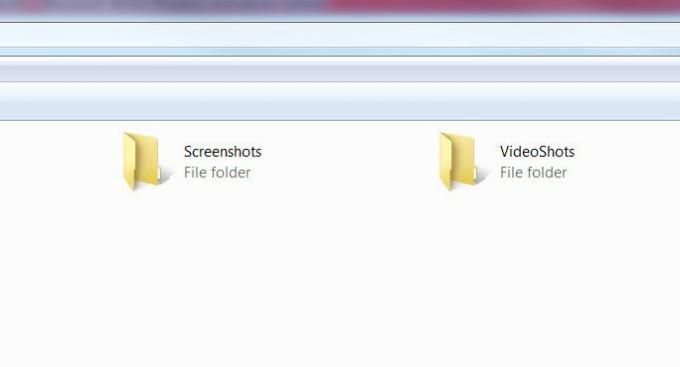
Usando um Mac para puxar arquivos do seu Oculus Go
- Faça o download do Ferramenta de transferência de arquivos do Android e instale-o no seu Mac.
- Conecte seu Oculus Go ao seu Mac com um cabo micro USB.
- Abra a ferramenta de transferência de arquivos que você acabou de instalar.
- No fone de ouvido, você terá que dar permissão ao computador para obter acesso. Selecione Permitir acesso aos dados.
- Uma pasta chamada VR-Headset deve abrir automaticamente.
-
Agora escolha a pasta chamada Oculus.
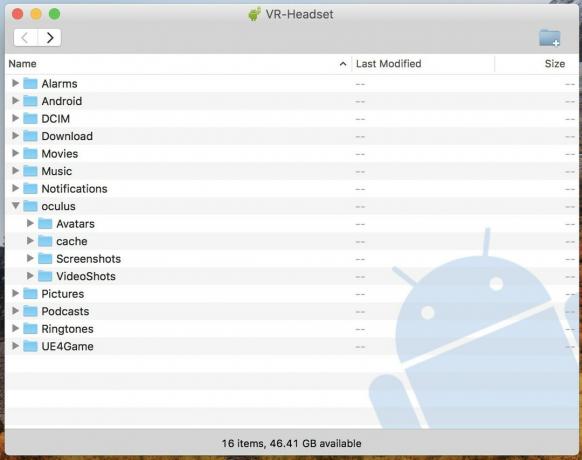
- Agora você pode acessar o Capturas de tela ou o VideoShots pasta para copiar quaisquer fotos ou vídeos que você deseja para o seu disco rígido.
